Excelをお使いの方から、セルの中で改行したいというご質問を頂くことがあります
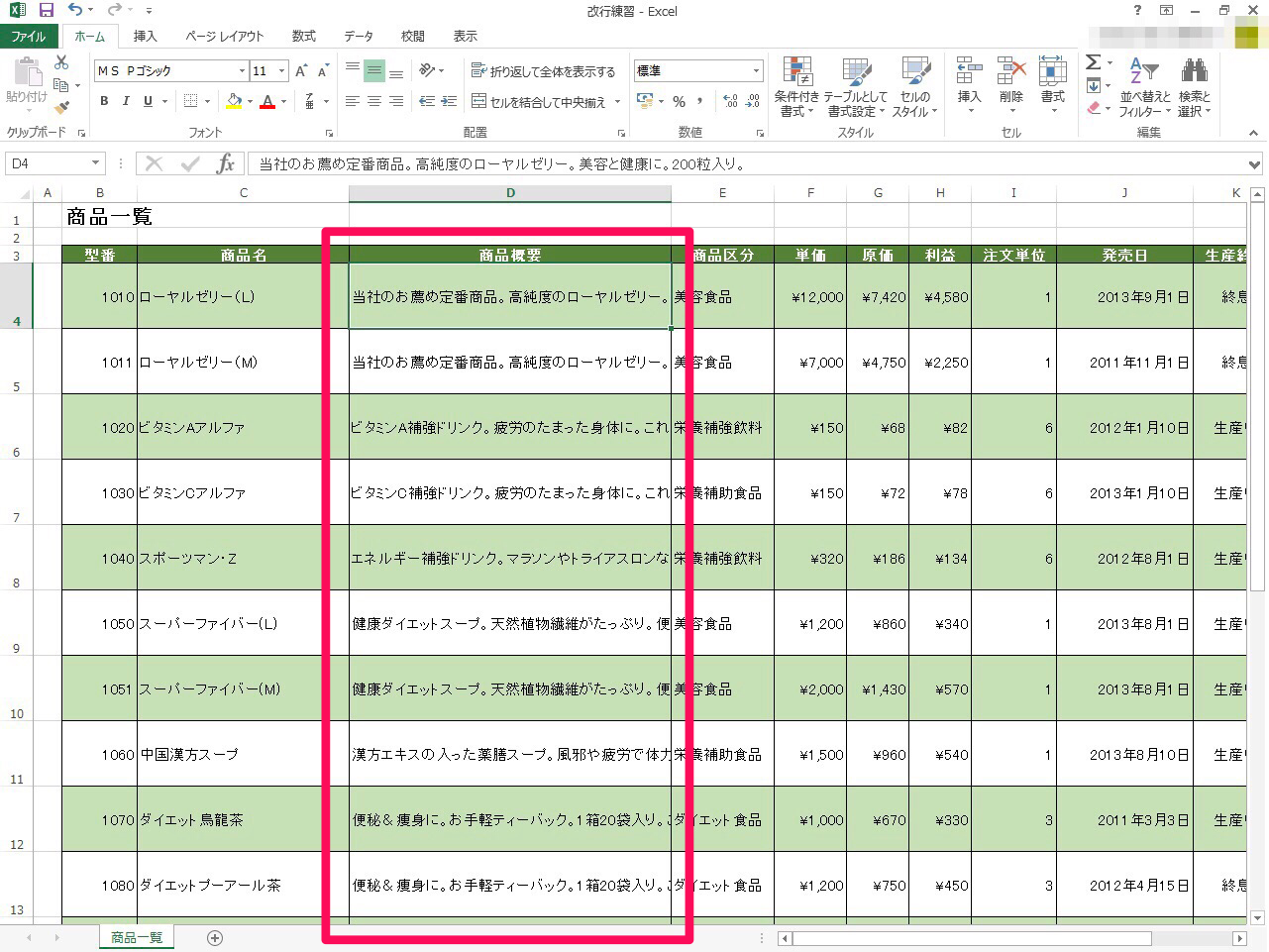
このような表では、長い文章になるとセル内に収めることが出来ません
列の幅に自動的に合わせる方法
Excelにはこのような場合に、自動的に列の幅に合わせる機能があります
折り返して全体を表示する
調整したい列を選択し、ホームタブ内の「折り返して全体を表示する」をクリックします
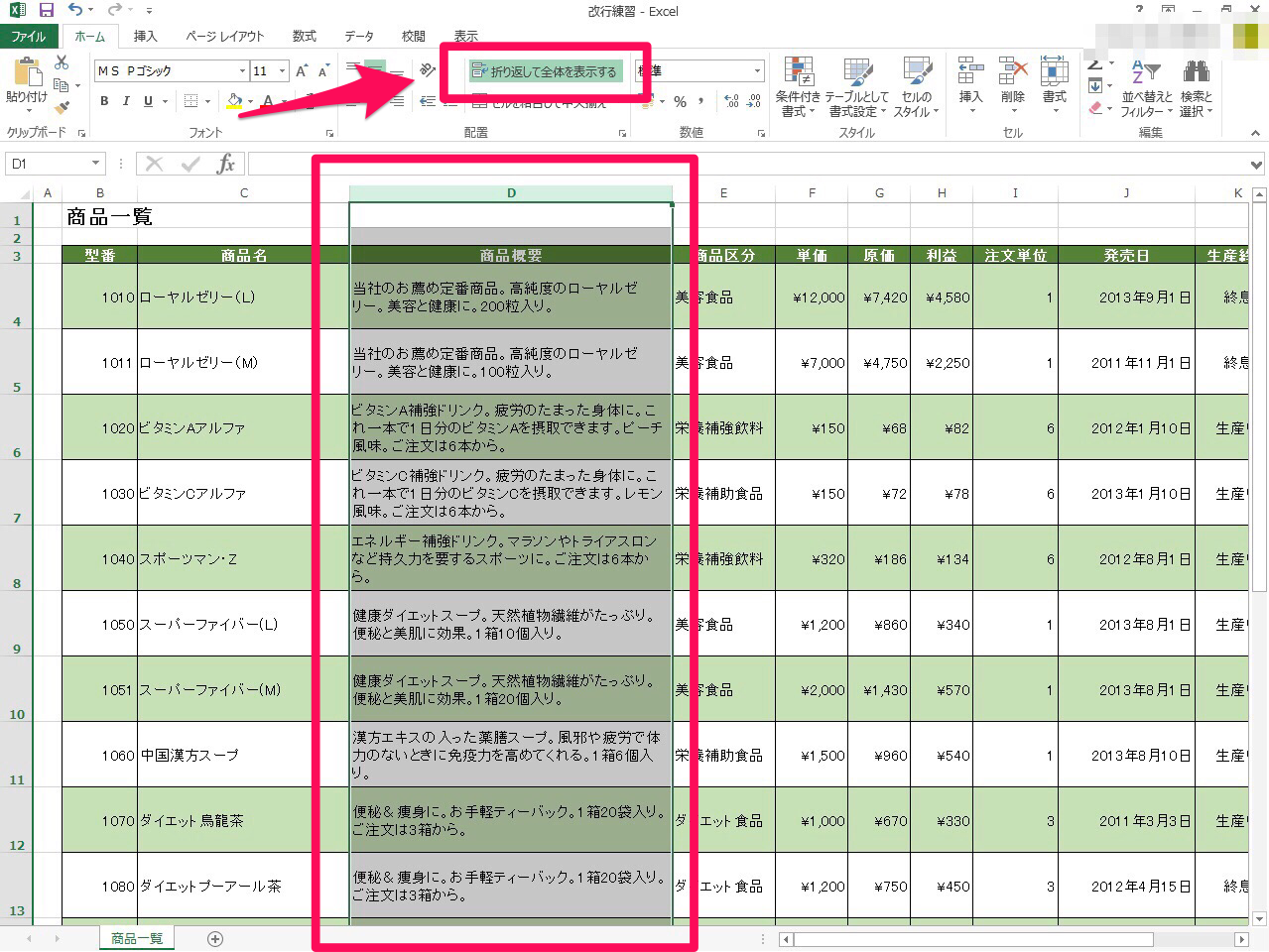
セルからはみ出してしまっていた文章も表示することができました
任意の場所で改行する方法
自動調整ですとセルの幅に合わせて改行されるため、改行位置が希望の位置になるとは限りません。
希望の位置で改行するためには「セル内改行」を行います
ExcelでのEnterキーは改行ではなく、下のセルへ移動
Excelでは、Enterキーの役割が文字列の変換後の確定と下方向への移動となっているため、セルの中で改行する場合「ALT」キーを押しながらEnterキーを使います
数式バーの中で、改行位置にカーソルを合わせてAltを押さえてEnterキーを押します
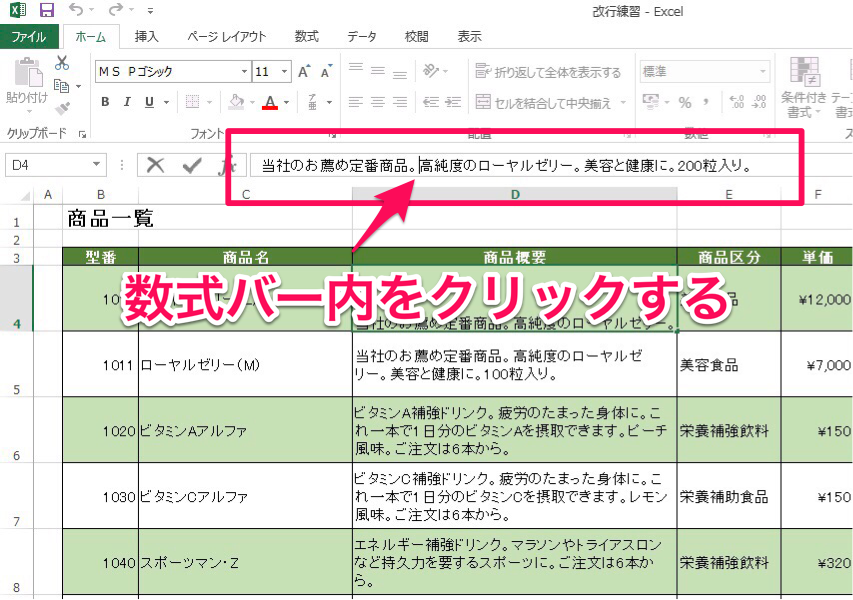
AltキーとEnterキーをおします
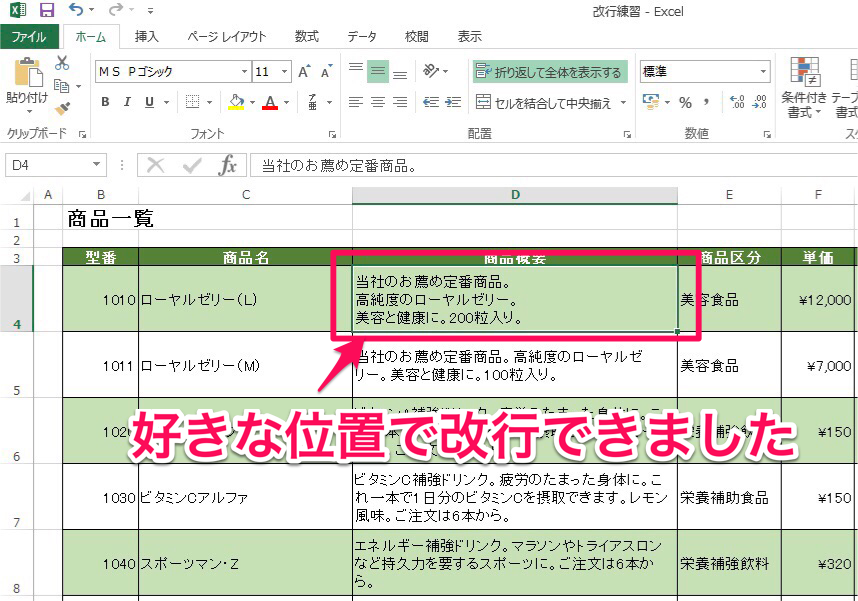
今回は、Excelのセル内で任意の場所で改行する方法をお伝えいたしました。
シニアのパソコン.comでは「1分で読める小技集」として、このようなミニ知識を掲載しております。ちょっとしたことですが、知っておくとパソコン上での表現の幅を広げることができます。
『それではパソコン生活をお楽しみください』
シニアのパソコン.comはブログ村のランキングに参加しています
この記事が役に立った!と感じてくださったら、ぜひ下のバナーをクリックしてください

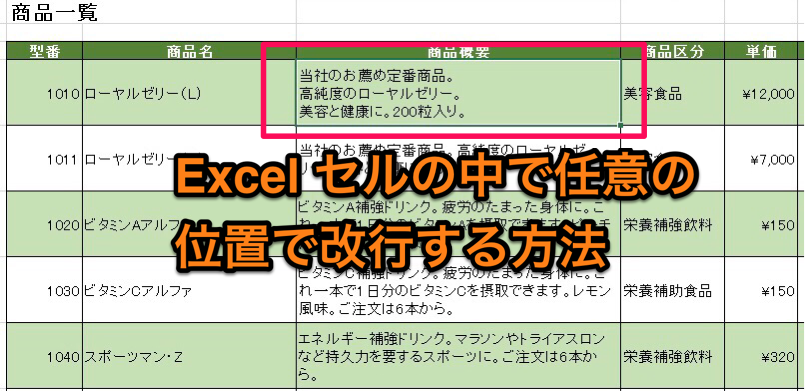



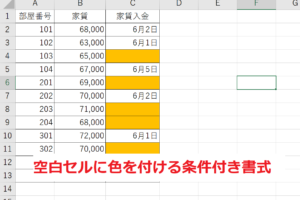



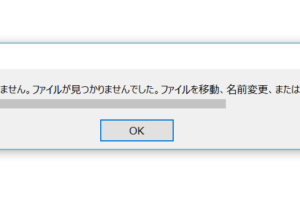











コメントを残す